Sensei:ビジュアルが美しい、Macのパフォーマンス監視ツール
MacのCPUやGPUの使用率に加え、アンインストーラーやストレージ最適化ツールが備わったアプリケーション
Macは知らずのうちに、パフォーマンスの低下やバッテリー容量の減少が起きる。使用している意図しないCPUやGPUの使用率が高くなる。Macに起こる状態の変化を監視するために、パフォーマンス監視ツール「Sensei」を導入した。Macの状況が見やすくまとまっていることに加え、使い勝手の良いツールが備わっている。
アンインストーラー、Macの最適化やクリーンツールも備わっている
「Sensei」は、ドライブのメンテナンス・アプリケーション「Disk Sensei」が進化したソフトウェアだ。
「ダッシュボード」では、使用しているMacのモデル名、シリアル番号、リリース日などが確認できるほか、バッテリー残量、CPU、RAM、GPUのし状況が表示される。僕はこの画面を表示しておき、CPUやGPUの使用率を監視している。
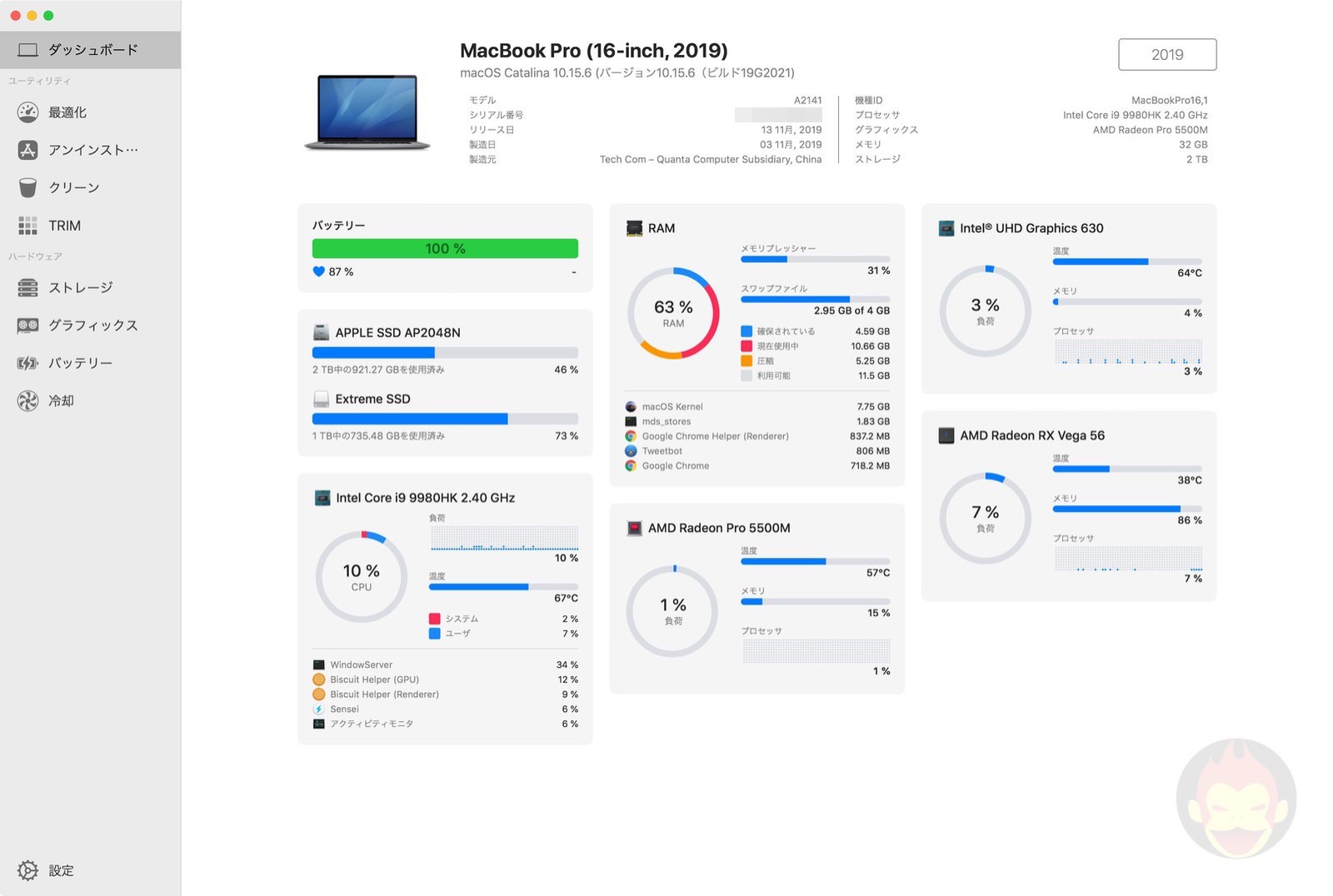
サードパーティアプリに関するする不要ファイルをすべてアンインストールする「アンインストーラー」、ログイン項目や起動エージェントを見直す「最適化」などの機能が備わっている。
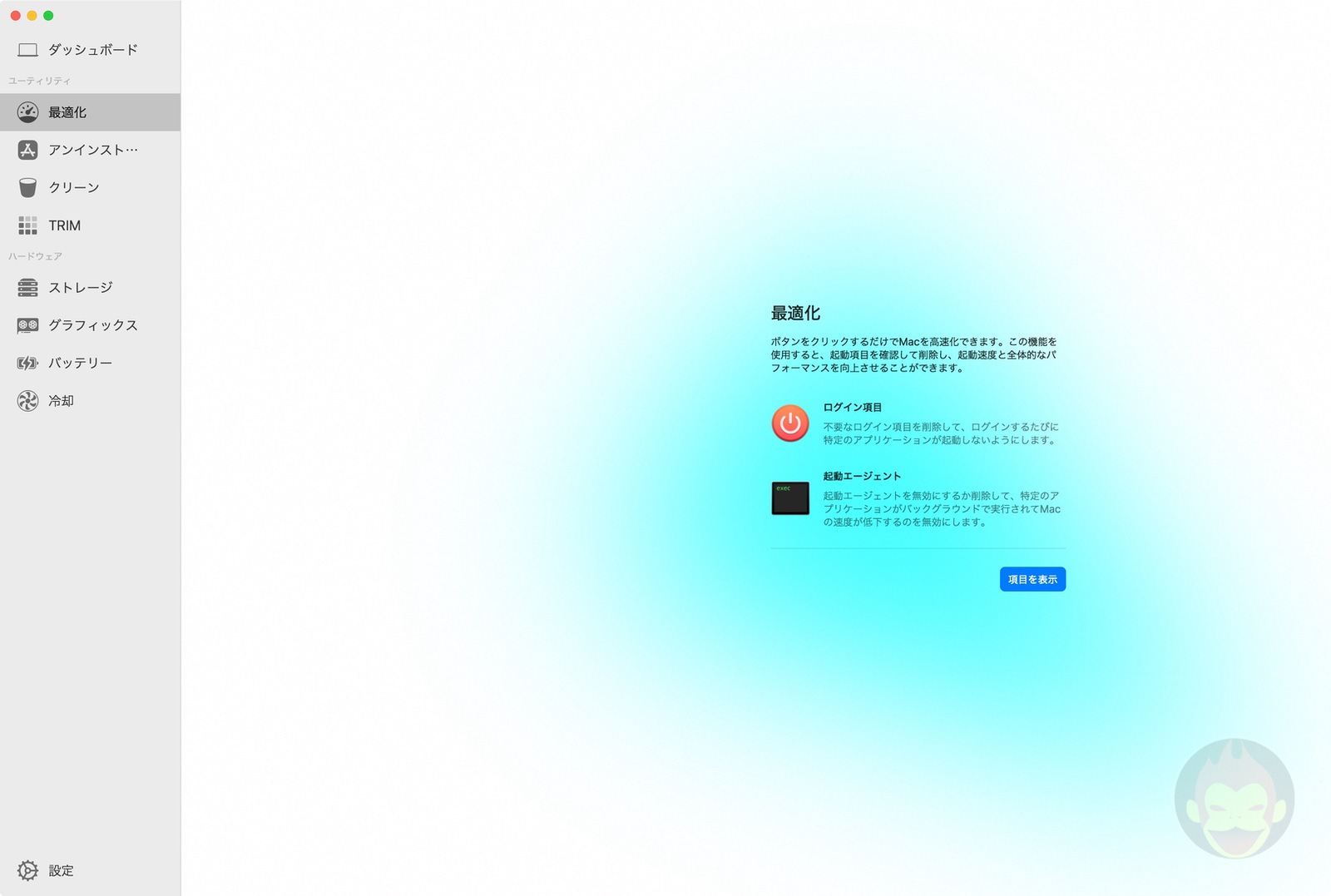
最適化機能
Macがストレージ不足になった場合、不要なファイルを検索し、確認の上で削除する機能もある。自力で調べて最適化するよりも効率的だ。
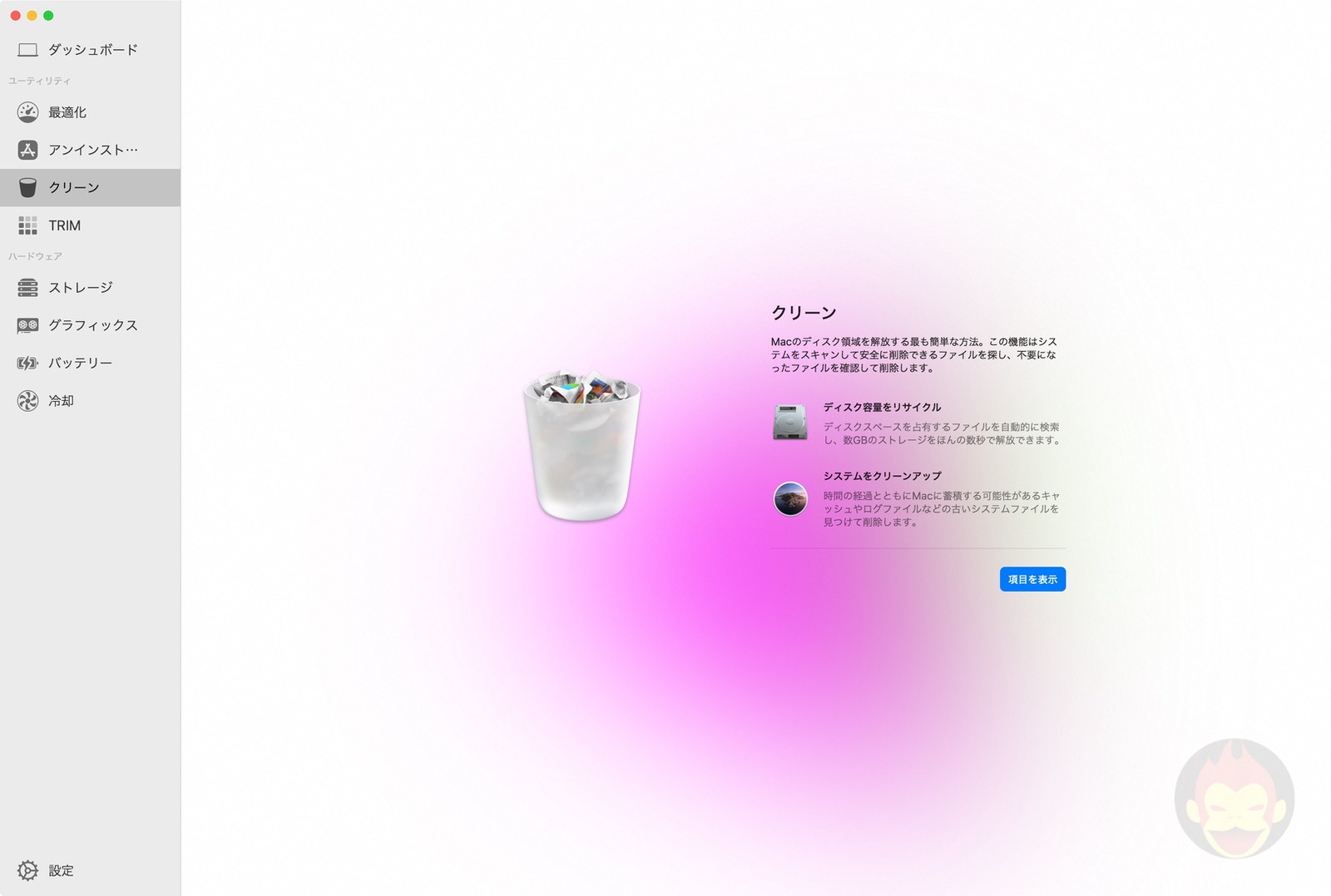
自分で換装したSSDを内蔵している場合、SSDの速度低下を防ぐ「Trim Enabler」も搭載されている。
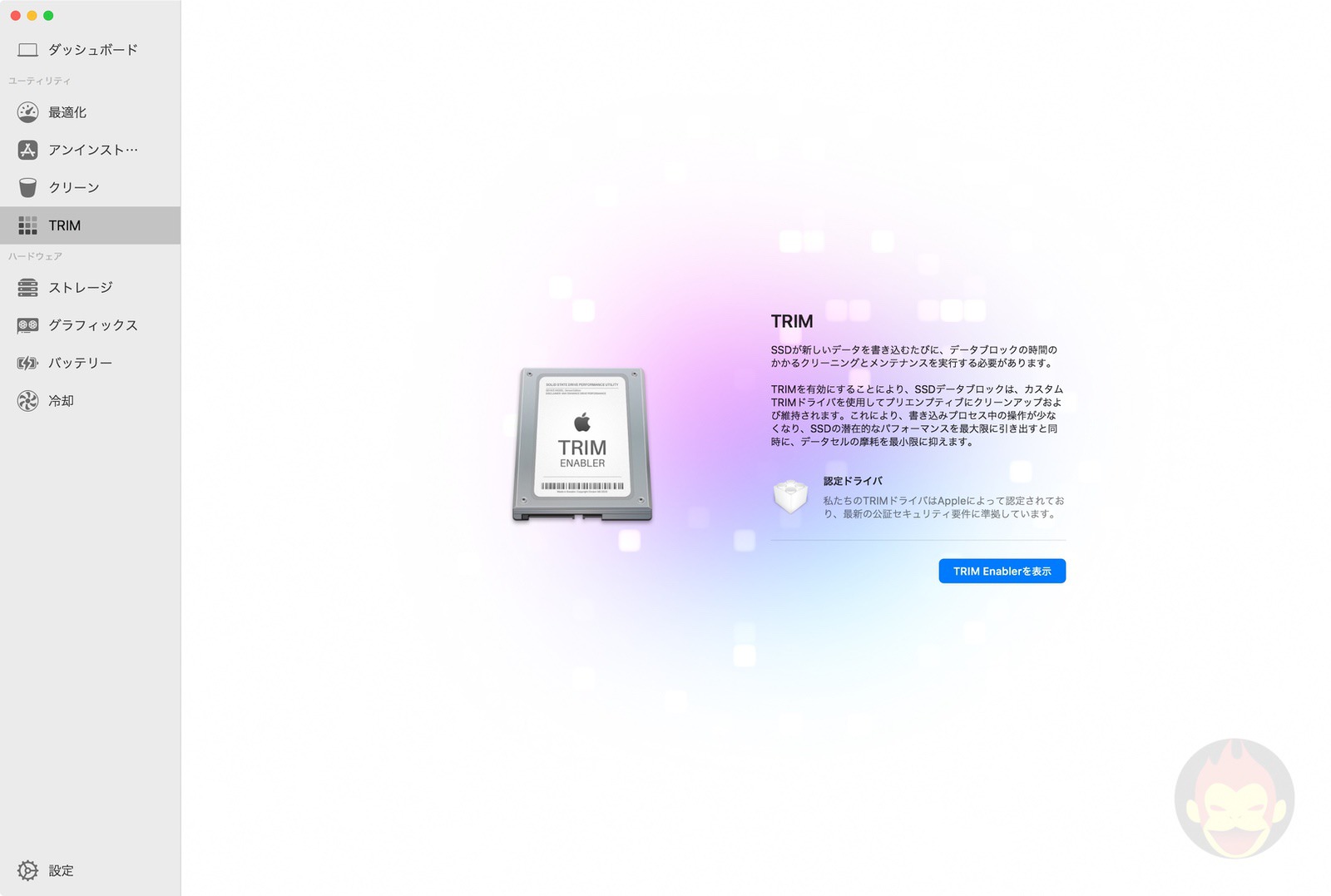
「ストレージ」は、内蔵ストレージだけではなく、接続された外部ストレージも監視可能。ベンチマークの計測やストレージの状態が個別に確認できる。
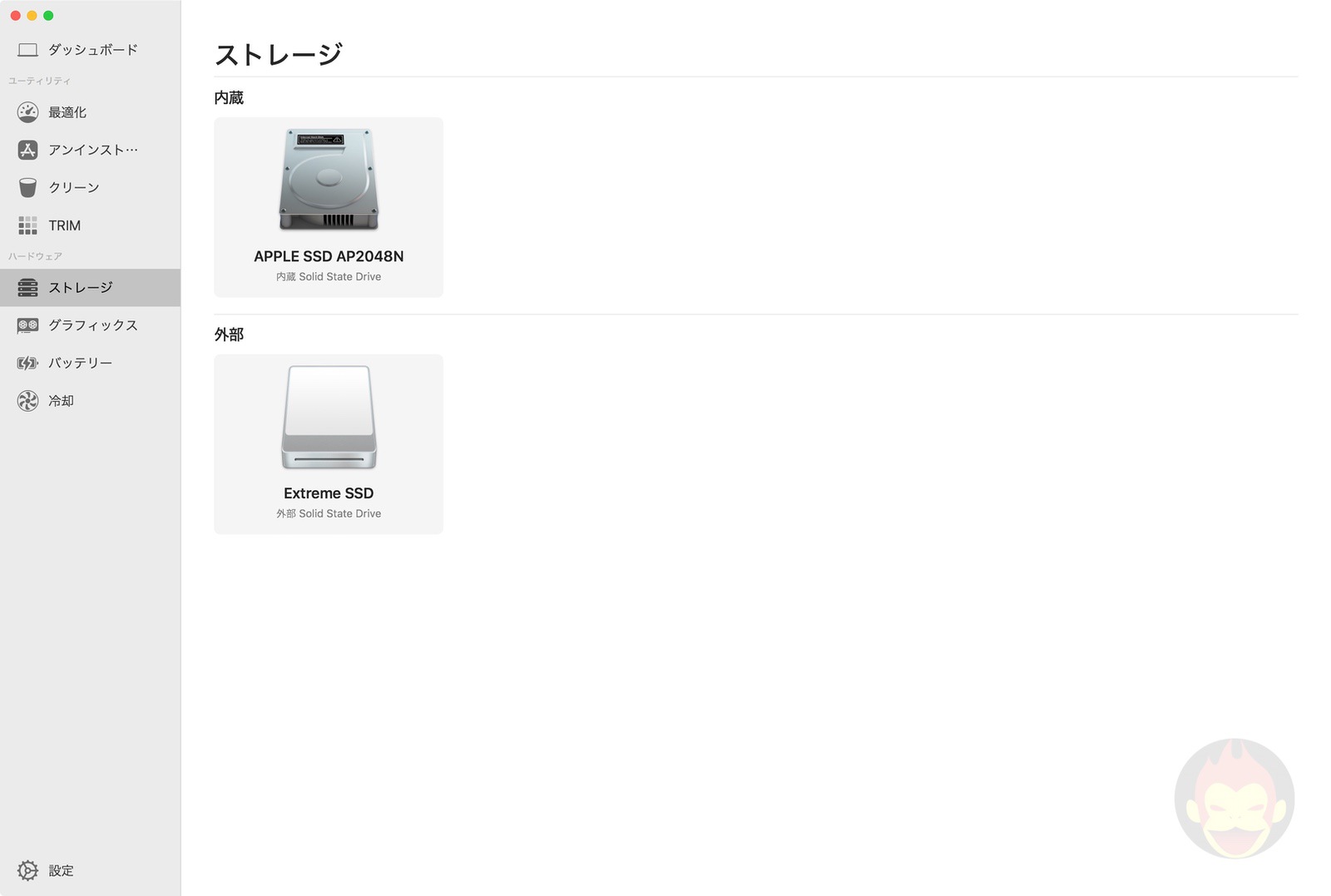
「グラフィックス」は、内蔵GPUおよび外部GPU(eGPU)を含むすべてのグラフィックカードが表示される。リビジョンやオーディオ対応などの一般情報、EFIバージョンやリビジョンなどのファームウェア情報が確認できる。
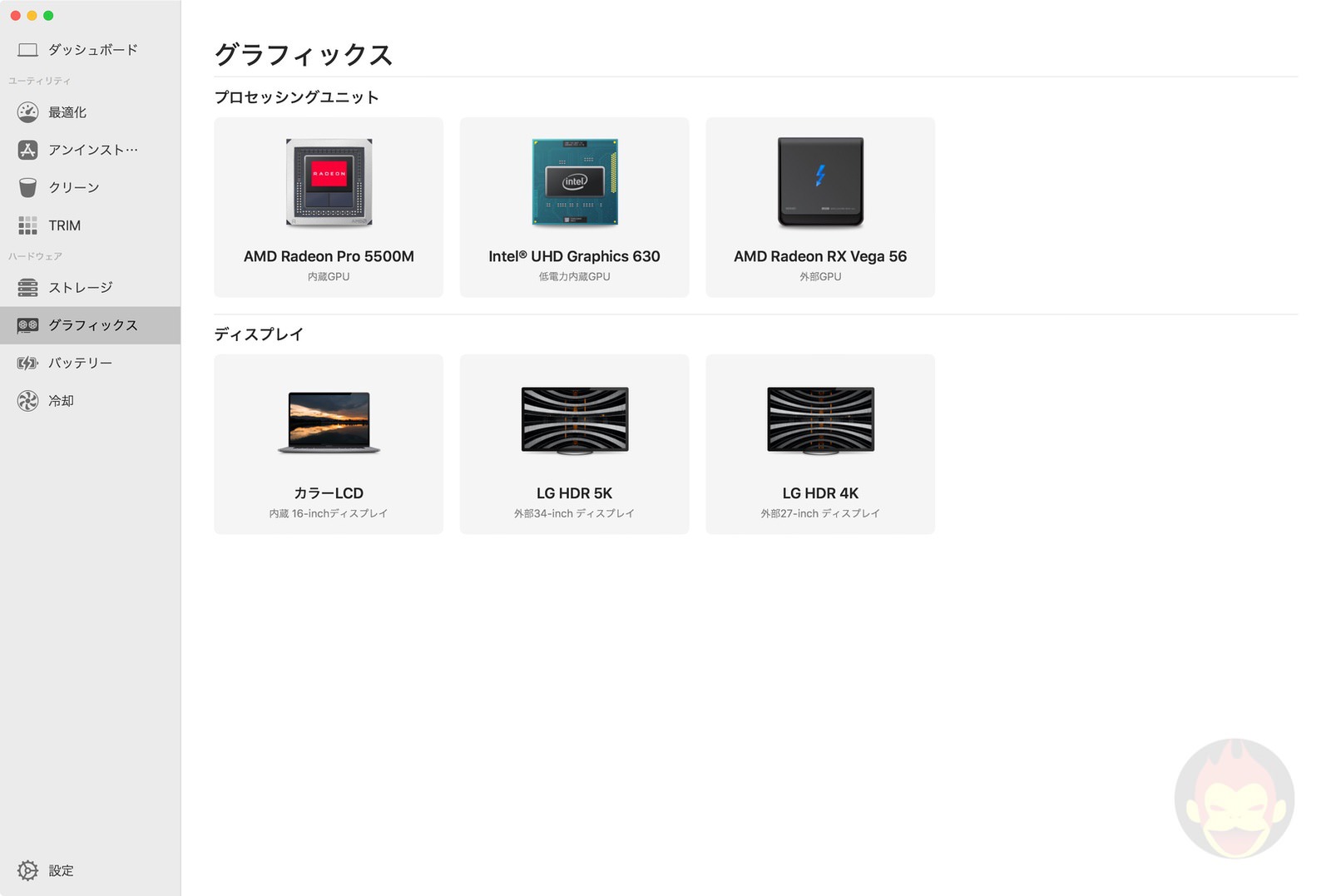
「グラフィックス」では接続されているディスプレイも確認できる。リフレッシュレート、画素密度、ビッド密度などの情報が表示される。アイコンには使用している壁紙も反映されるなど、芸が細かい。
「バッテリー」は、内蔵バッテリーの状態が確認できる。僕の16インチ型MacBook Pro(2019)は購入から約9カ月経つが、バッテリーの状態は87%まで減少していた。
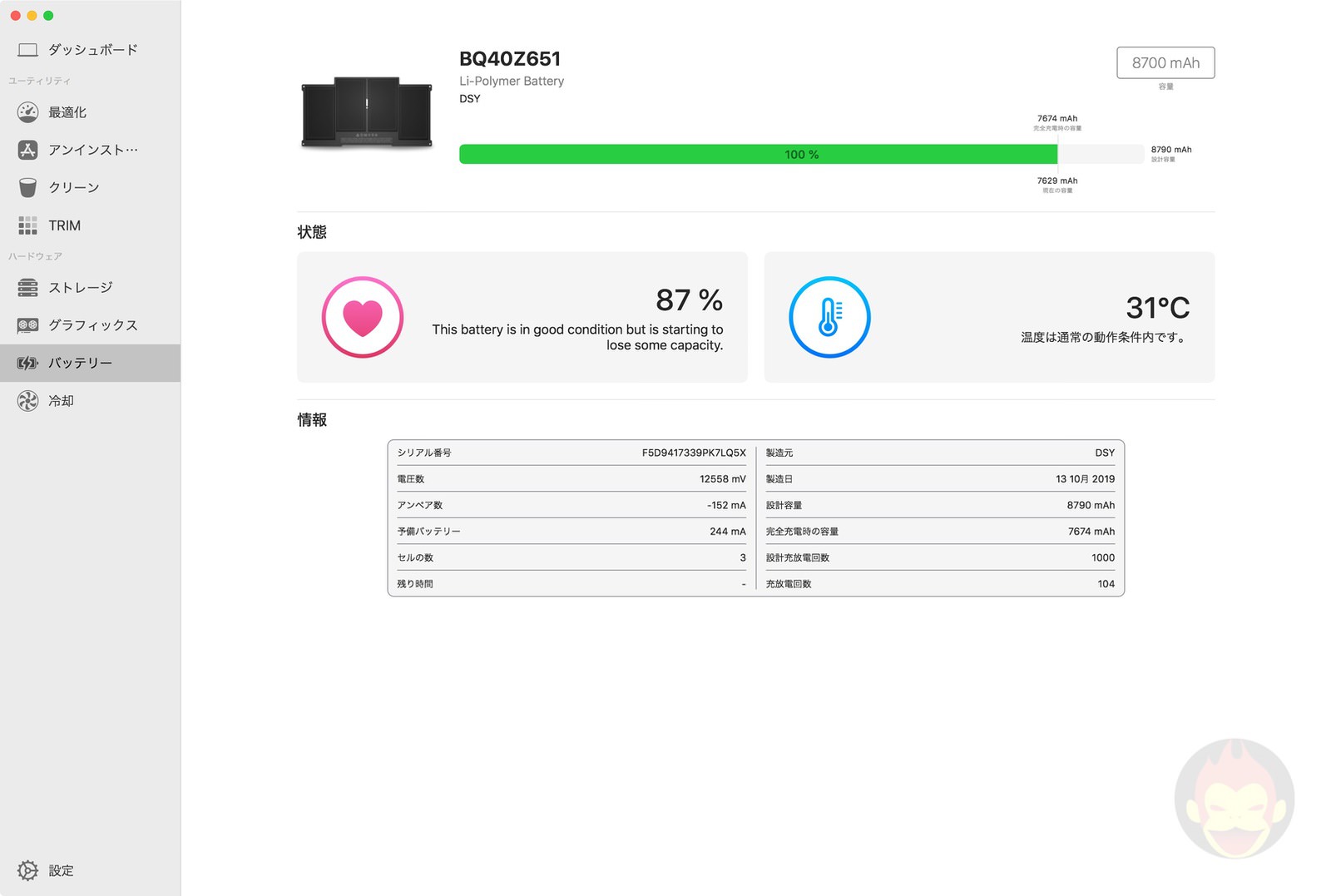
ファンの回転数も確認でき、各パーツの温度も一覧で表示できる。
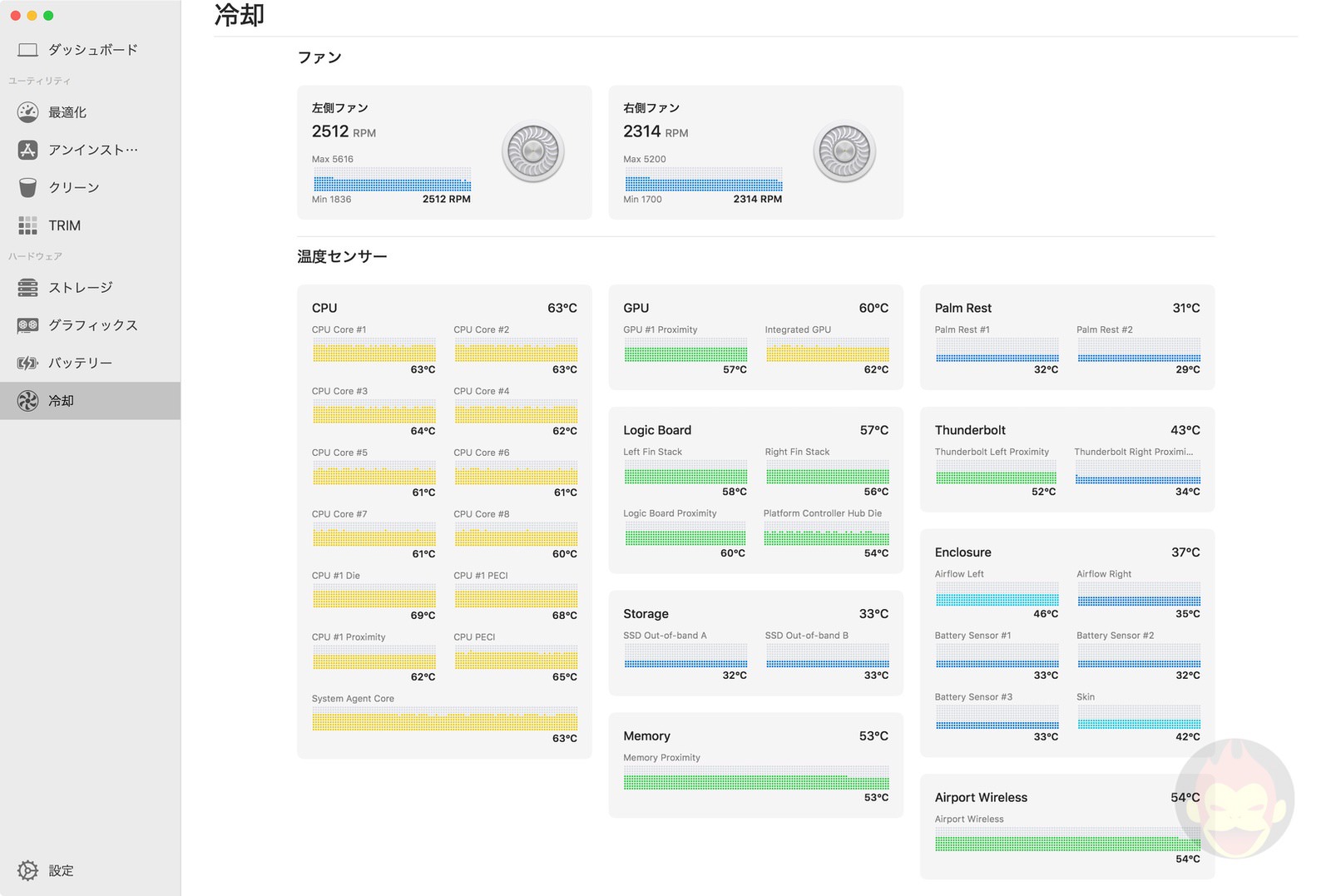
同じ機能は「iStat Menus 6」で利用できるが、常に表示して監視できる点では「Sensei」のほうが優れている。また各種最適化ツールも含まれており、Macの状態を監視するだけではなく内部を綺麗にしてくれる。
対応OSはmacOS Catalina以上。価格は年額29ドル、または買い切り59ドル。
もっと読む

簡単すぎて罪悪感すら感じる。AIレタッチソフト「EVOTO」がCP+2024で話題に

AlfredでMacの低電力モードを有効化・無効化する方法

BuhoCleanerを使ってMacのストレージを200GB増やした

Mac+外部ディスプレイの操作を快適に。作業効率が上がるアプリ2選

Macの起動と同時にSpotifyアプリが自動起動するのを止める方法

Windows 11のウィンドウ整理整頓機能、Macアプリで再現できるよ!

Adobe Photoshop、ネイティブ版とRosetta 2版を切り替える方法

Tuck:ウィンドウを画面端にシュッと隠すアプリ

作業効率が上がるMacアプリ「Alfred」、イチオシ機能10選

Macでアプリの画面配置を記憶するアプリ「Stay」、外部ディスプレイを使うならインストール必須

One Switch:Macの機能や設定をメニューバーから制御できる有料アプリ

MX Master 3でトラックパッドの強タッチを再現する方法

BetterSnapToolの「次のディスプレイに送る」機能がMacのマルチモニター環境時に超便利

Macのデータ通信量を表示してくれるアプリ「Bandwidth+」

Alfredでスニペットが展開せず、「loginwindow seems to be preventing text expansion」と表示された時の対処法

Adobe Creative Cloudは3台以上のMac/PCでも利用可能(同時に使えないだけ)

Mac用メールアプリ「Spark」をクリーンインストールする方法

JPEGminiのウィンドウを小型化する方法、圧縮と同時にリサイズする方法

MacのPhotoshopで「JPEGmini」のプラグインが起動しない時の対処法


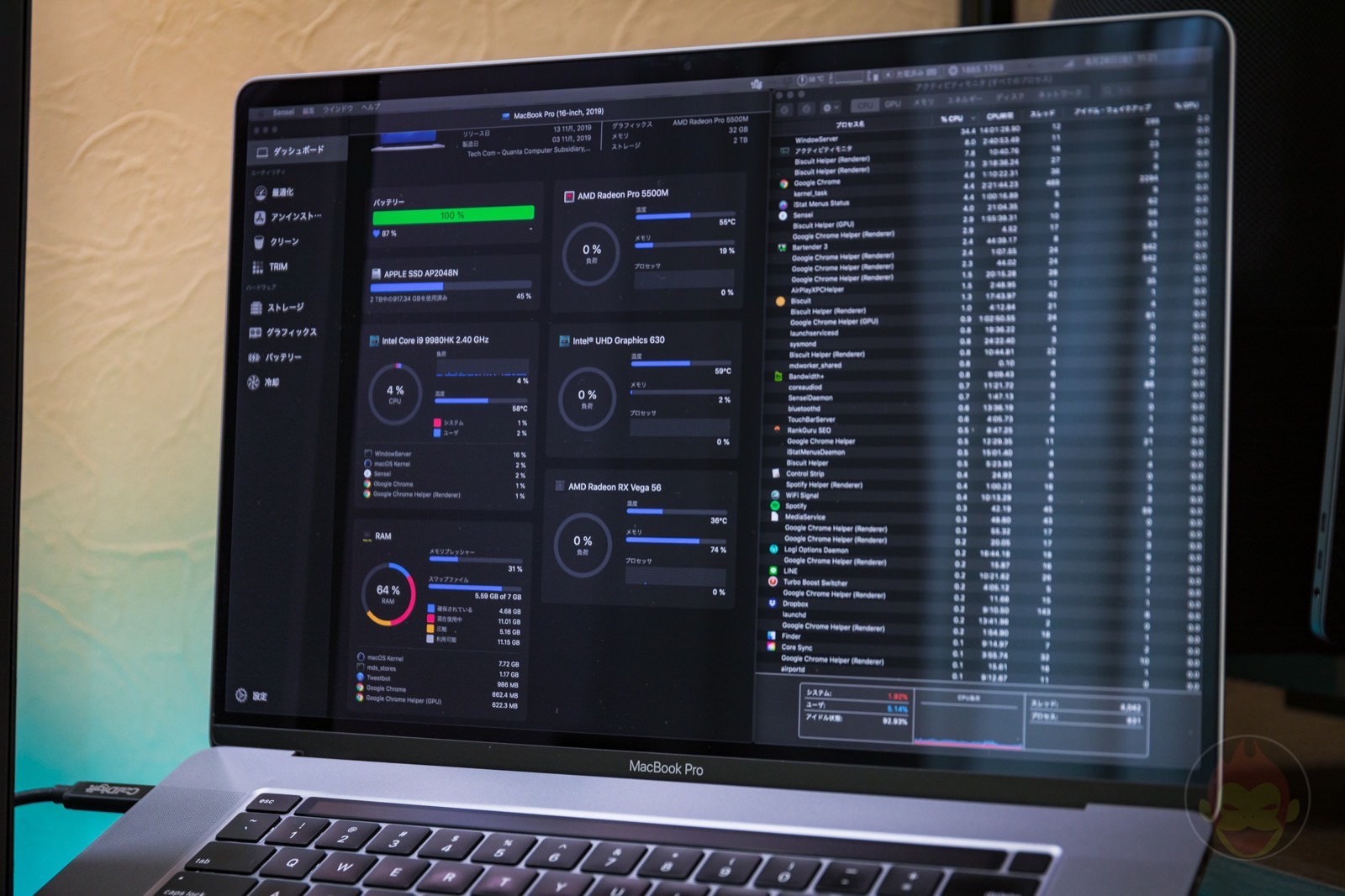
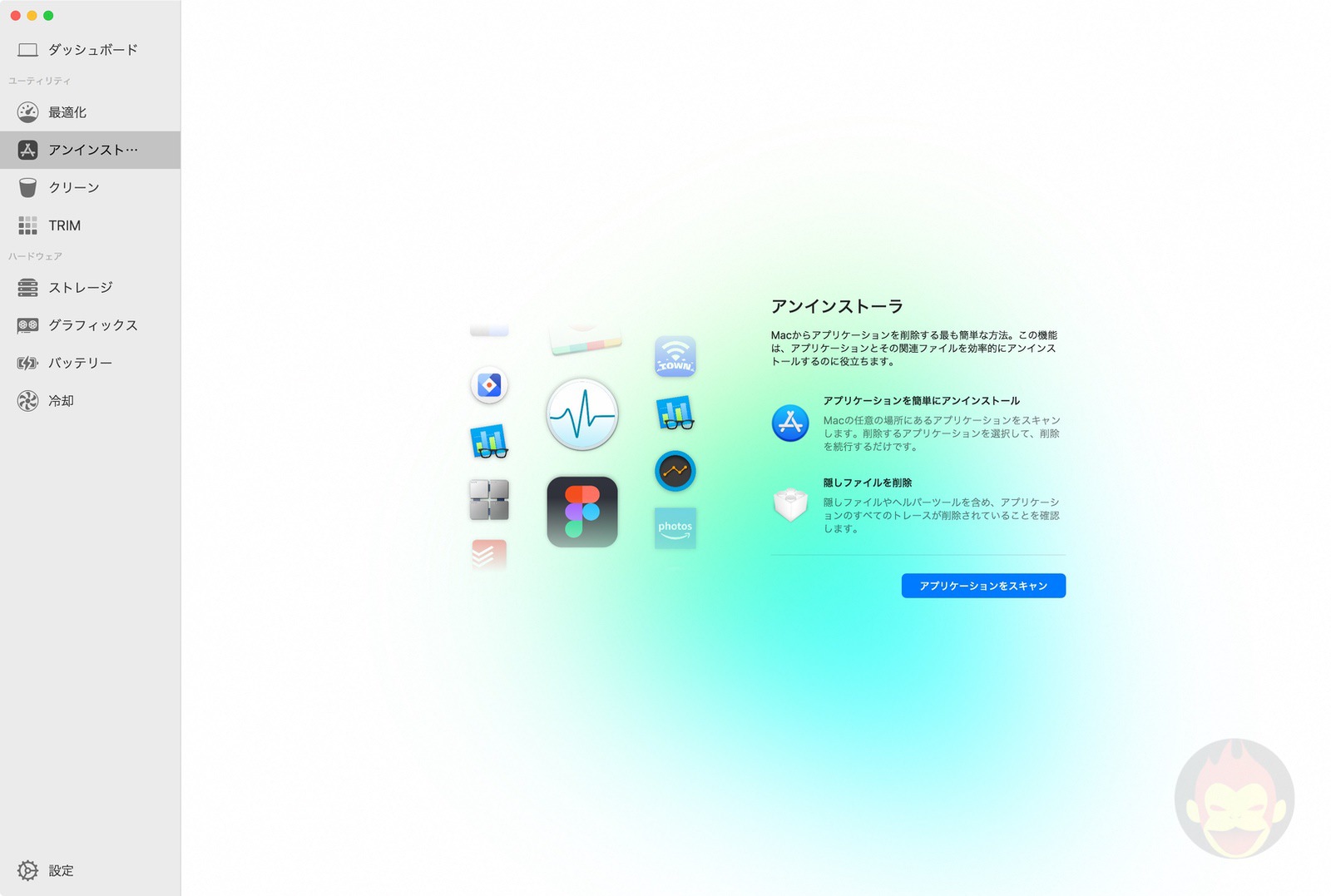
できないですね!
こちらのソフトはファンの回転数とかの調整はできるんでしょうか?